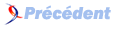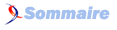FAQ PowerPoint

FAQ PowerPointConsultez toutes les FAQ
Nombre d'auteurs : 20, nombre de questions : 150, dernière mise à jour : 10 juillet 2021
 Sommaire→Diapositives→Animations
Sommaire→Diapositives→AnimationsDans le menu Diaporama, sélectionnez Personnaliser les animations. Sélectionnez les objets puis allez dans Ajouter une animation => Emphases. Ensuite, choisir soit Clignoter ou un changement de couleur.
Si vous voulez maintenir le clignotement jusqu'au passage à une autre diapositive :
Faire un clic avec le bouton droit de la souris, et choisir Minutage.
Dans Répéter, choisir Jusqu'à la fin de la diapositive.
Cliquez sur l'animation avec le bouton droit, allez dans "Personaliser l'animation" puis
dans "Minutage..."
Cliquez sur "déclencheur" et cochez "Démarrer l'animation lors du clic sur",
sélectionnez dans la liste l'objet déclencheur.
Ainsi, lors du diaporama, il faudra cliquer sur cet objet pour déclencher l'animation.
Un tableau se comporte comme un seul élément. Pour pouvoir animer les cellules de celui-ci une à une il faut l'éclater.
Pour cela affichez le menu contextuel du tableau (clique droit sur la souris) et sélectionnez
Dissocier.
Un message de confirmation s'affiche vous demandant si vous souhaitez convertir votre tableau en formes
PowerPoint, cliquez sur Oui.
Maintenant chaque cellule de votre tableau est une forme indépendante que vous pouvez animer comme bon vous semble, indépendamment des autres.
PowerPoint 2007
Sous PowerPoint 2007 il y a une manipulation supplémentaire pour pouvoir éclater un tableau.
Il faut donc suivre les procédures suivantes :
- Sélectionnez le tableau.
- Sélectionnez Copier dans l'onglet Accueil, groupe Presse Papier (vous pouvez également utiliser le menu Contextuel).
- Sélectionnez Collage Spécial (dans le groupe Presse Papier).
- Sélectionnez Image (Métafichier amélioré) dans la boite de dialogue de collage spécial.
- Sélectionnez la nouvelle image.
- Affichez le menu contextuel (clique droit) et sélectionnez Grouper puis Dissocier (validez la boite de dialogue qui vous demande la conversion en dessin Microsoft).
- Affichez le menu contextuel et resélectionnez Grouper puis Dissocier.
Votre tableau est maintenant transformé en autant de formes qu'il y a de cellules, et vous pouvez donc l'animer comme vous voulez.
Les animations sous PowerPoint offrent de nombreuses possibilités, entre autre la simulation de la frappe d'une machine à écrire (ou d'un clavier d'ordinateur).
Après avoir saisi votre texte, sélectionnez votre zone, et dans la partie animation sélectionnez l'effet d'ouverture Apparaitre.
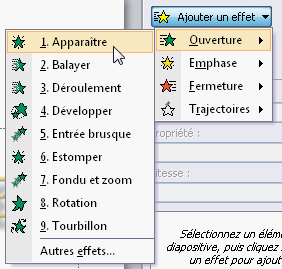
Faites un clique droit sur l'animation, et sélectionner Options d'effet ...
Dans l'onglet Effet, sélectionnez Par lettre dans la liste déroulante.
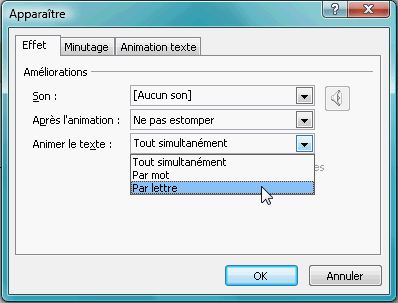
Saisir le temps souhaité entre chaque apparition de lettres.
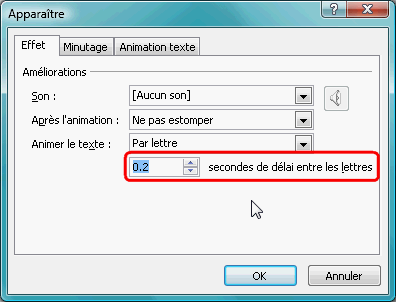
Vous pouvez également sélectionner un son (par exemple machine à écrire).